Hvordan opretter man en opgave med tekst af en besked i Outlook?
Der er tidspunkter, hvor du modtager en e-mail eller flere e-mails, der indeholder en opgave, som du skal udføre. For at få disse e-mails til at gå til din huskeliste, kan du bare markere beskederne. Men hvis du sletter beskederne i din indbakke, vil de blive fjernet fra huskelisten, da beskederne faktisk ikke er et opgaveelement. For at omdanne beskeden til en opgave, kan du manuelt oprette en opgavepåmindelse, hver gang du modtager sådanne e-mails, men det kan være trættende og tidskrævende. I denne artikel vil vi tale om, hvordan du nemt får arbejdet gjort med få klik.
Opret en opgave med tekst til beskeder med træk-og-slip-metoden
Når du modtager en besked, der beder dig om at gøre noget, kan du i stedet for at oprette en ny opgave og kopiere beskeden til den bruge en hurtig træk-og-slip-metode i selve e-mailen:
1. I din indbakke skal du klikke på e-mailen og derefter trække den til Opgaver knappen i nederste venstre hjørne af din skærm.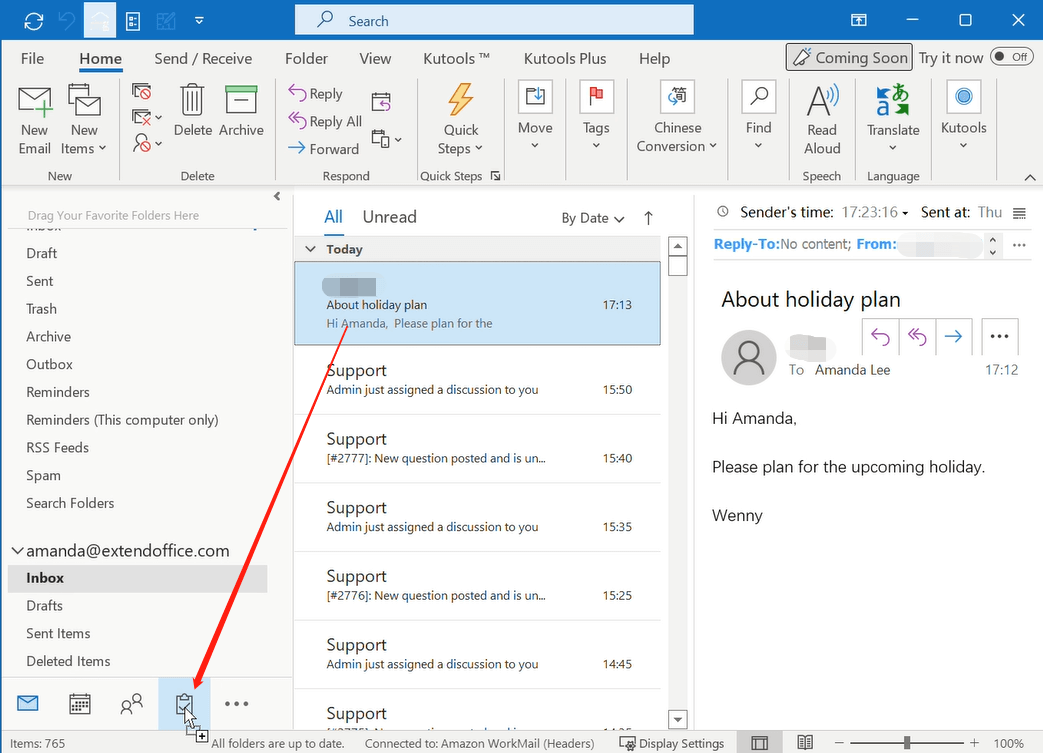
2. Den Opgaver vindue, der indeholder informationen om e-mailen, dukker derefter op, kan du navngive opgaven og indstille tilhørende information såsom startdato, forfaldsdato osv.
3. Når du har oprettet opgaven, skal du klikke Gem og luk. Du kan så finde det i To-Do List i din Opgaver.
Tips: Hvis du har to eller flere beskeder, der har det samme emne, og du vil oprette en opgave med oplysningerne i disse beskeder, kan du holde Ctrl for at vælge alle disse beskeder, og træk dem derefter til Opgaver knap. På denne måde vil der blive oprettet en opgave med information om disse beskeder.
Opret en opgave med tekst til en besked med hurtige trin
Outlook har en Hurtige trin funktion, der giver dig mulighed for at anvende flere handlinger på en besked med et enkelt klik. At oprette en opgave med tekst af en besked med Hurtige trin, gør venligst som følger:
1. i Post visning, på Home fanebladet, klik på Opret ny i Hurtige trin boks.
2. klik Vælg en handling for at åbne rullelisten med flere handlinger. Vælg derefter Lav en aftale med en besked.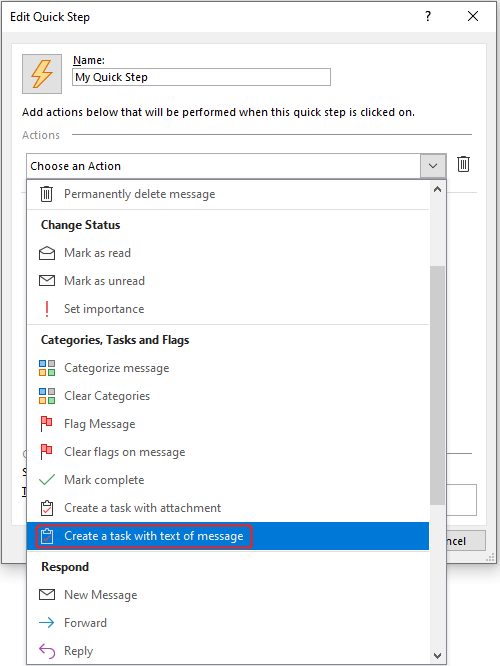
3. Navnet på handlingen udfyldes automatisk i feltet Navn, du kan ændre det, hvis du vil. Du kan også indstille en genvejstast til denne handling (her indstiller jeg CTRL+SKIFT+9 som genvejstasten), eller rediger værktøjstipteksten. Klik derefter Finish.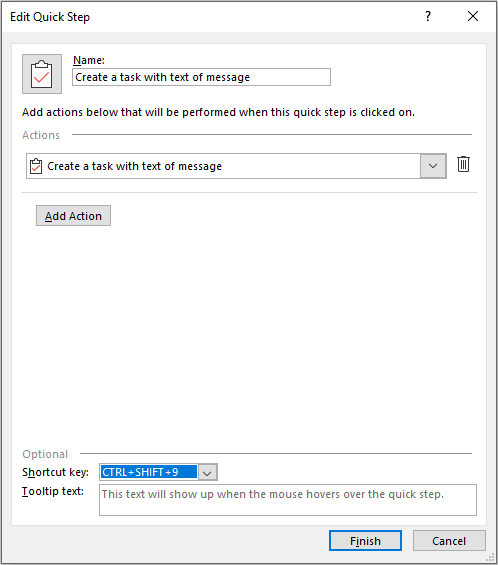
4. Klik på en e-mail, som du vil oprette en opgave med, og klik derefter på den nyoprettede handling; Eller tryk på den genvejstast, du har indstillet. EN Opgaver vindue, der indeholder informationen om e-mailen, dukker derefter op, kan du navngive opgaven og indstille tilhørende information såsom startdato, forfaldsdato osv.
5. Når du har oprettet opgaven, skal du klikke Gem og luk. Du kan så finde det i To-Do List i din Opgaver.
Bedste kontorproduktivitetsværktøjer
Kutools til Outlook - Over 100 kraftfulde funktioner til at superlade din Outlook
🤖 AI Mail Assistant: Øjeblikkelige pro-e-mails med AI-magi – et klik for geniale svar, perfekt tone, flersproget beherskelse. Forvandl e-mailing ubesværet! ...
📧 Email Automation: Ikke til stede (tilgængelig til POP og IMAP) / Planlæg Send e-mails / Auto CC/BCC efter regler ved afsendelse af e-mail / Automatisk videresendelse (avancerede regler) / Tilføj automatisk hilsen / Opdel automatisk e-mails med flere modtagere i individuelle meddelelser ...
📨 Email Management: Genkald nemt e-mails / Bloker svindel-e-mails af emner og andre / Slet duplikerede e-mails / Avanceret søgning / Konsolider mapper ...
📁 Vedhæftede filer Pro: Batch Gem / Batch adskilles / Batch komprimere / Automatisk gem / Automatisk afmontering / Automatisk komprimering ...
🌟 Interface Magic: 😊 Flere smukke og seje emojis / Boost din Outlook-produktivitet med fanebaserede visninger / Minimer Outlook i stedet for at lukke ...
👍 Wonders med et enkelt klik: Besvar alle med indgående vedhæftede filer / Anti-phishing e-mails / 🕘Vis afsenderens tidszone ...
👩🏼🤝👩🏻 Kontakter og kalender: Batch Tilføj kontakter fra udvalgte e-mails / Opdel en kontaktgruppe til individuelle grupper / Fjern fødselsdagspåmindelser ...
Over 100 Features Afvent din udforskning! Klik her for at finde mere.

